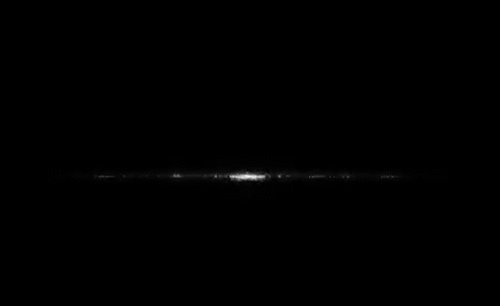pr文字特效
pr文字特效——科技发光粒子字幕条的制作方法
大家好!今天给大家带来的是pr文字特效的课程;当我们看到一些炫酷的文字特效的时候,会忍不住的赞叹,太好看了!悄悄告诉你,这些炫酷的文字特效都是用pr软件做出来的哦!那关于pr大家知道多少?Pr是可靠的创意工具,它拥有强大功能,像一些复杂的转场的特效、文字处理等,都能用pr来完成哦!今天,我就给大家分享一篇炫酷的科技发光粒子字幕条的文字特效的做法;接下来,就跟着我一起看看整理的教程吧!希望对你们有用!
步骤如下:
1.打开Premiere软件,点击【新建序列 - 设置】修改视频分辨率为【1920*1080】,然后将【像素长宽比设置为:方形像素】。
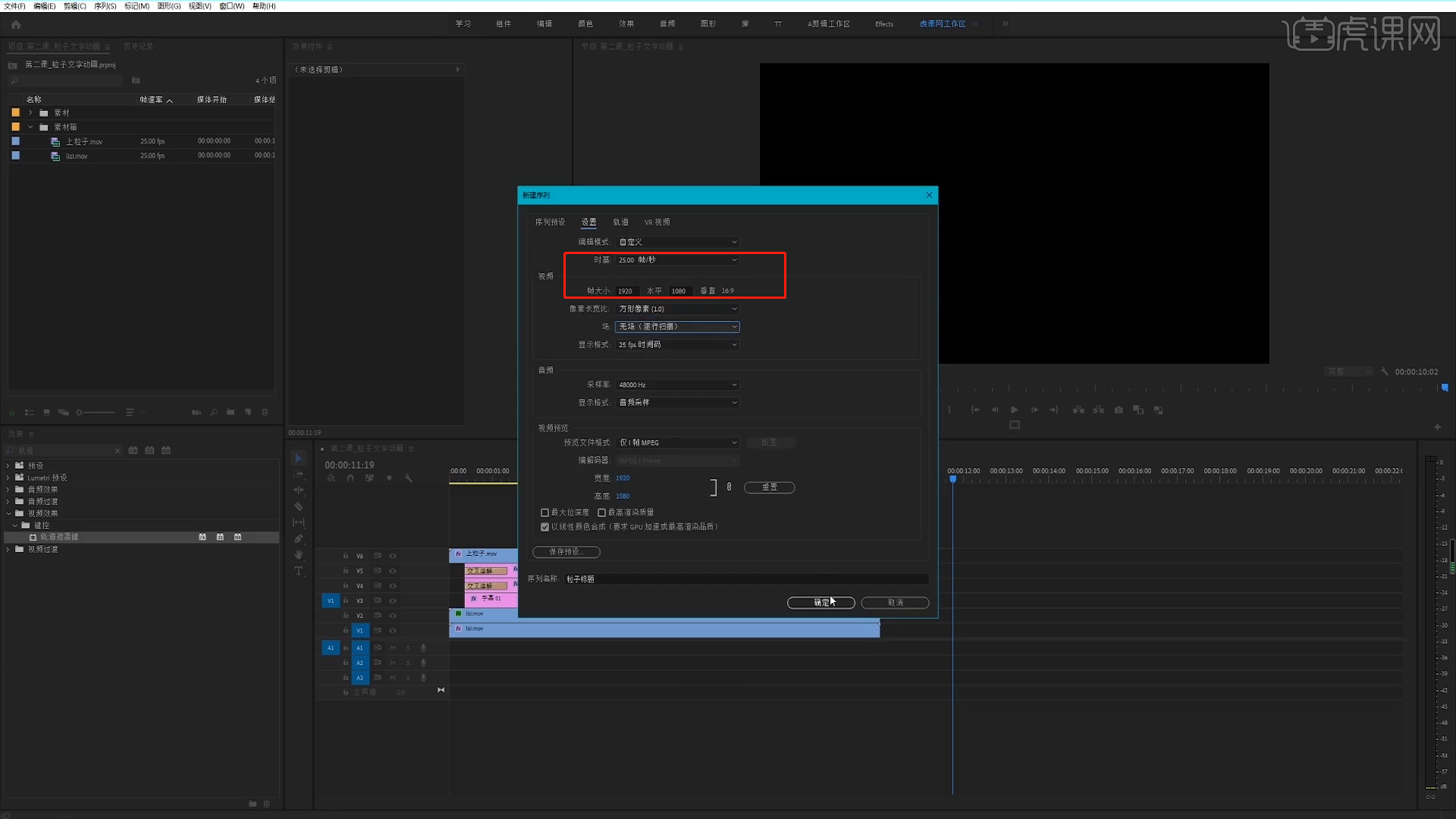
2.将准备“粒子.mov、上粒子.mov”素材载入到画面中,然后将【音频】通道文件进行删除。
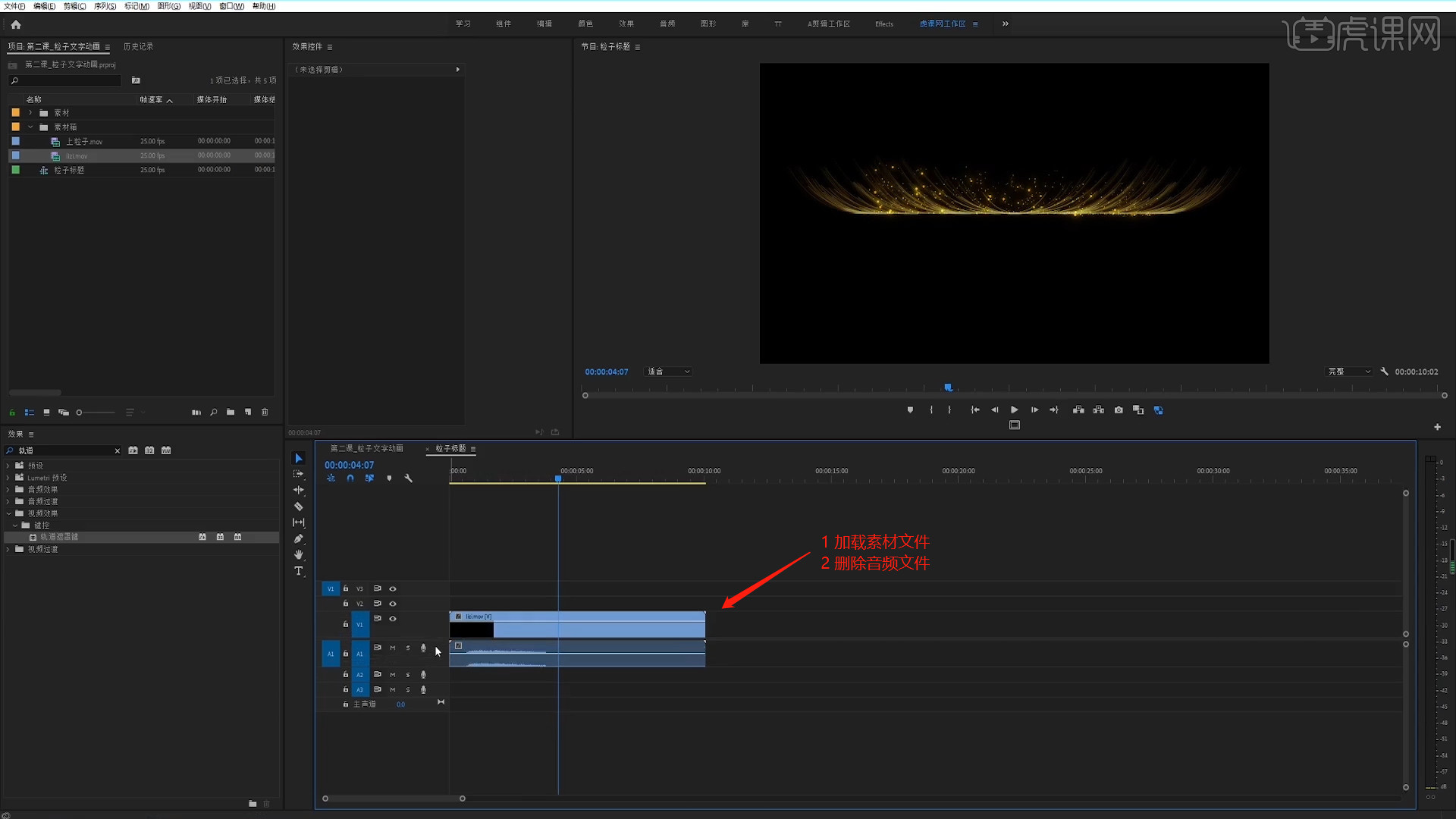
3.选择添加好的素材,在【效果】面板中添加【视频效果 - 图像控制 -黑白】效果给“粒子.mov、上粒子.mov”图层。
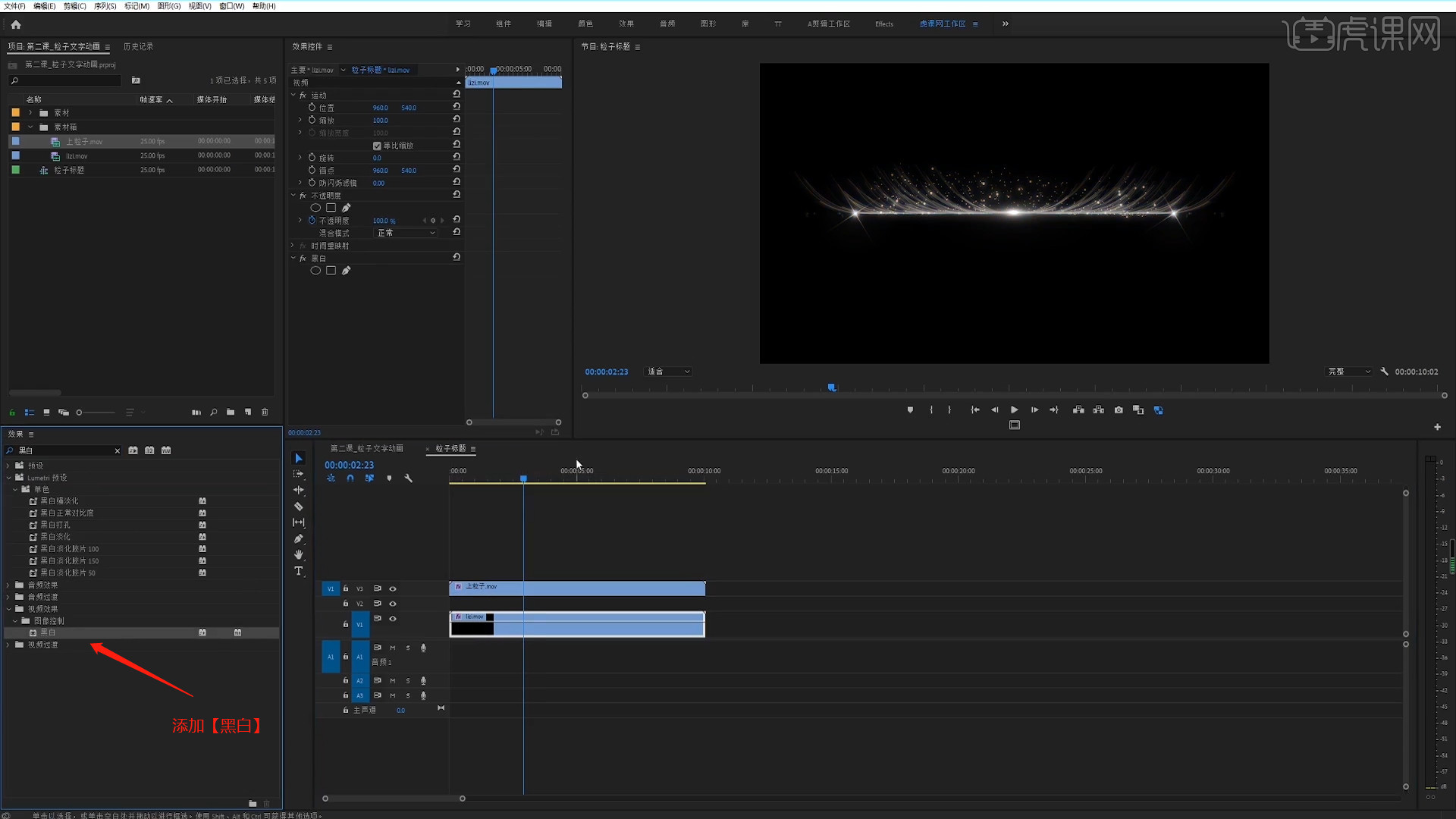
4.调整完成后在工具栏中点击【文件 - 新建 - 旧版标题】用来创建文本对象。
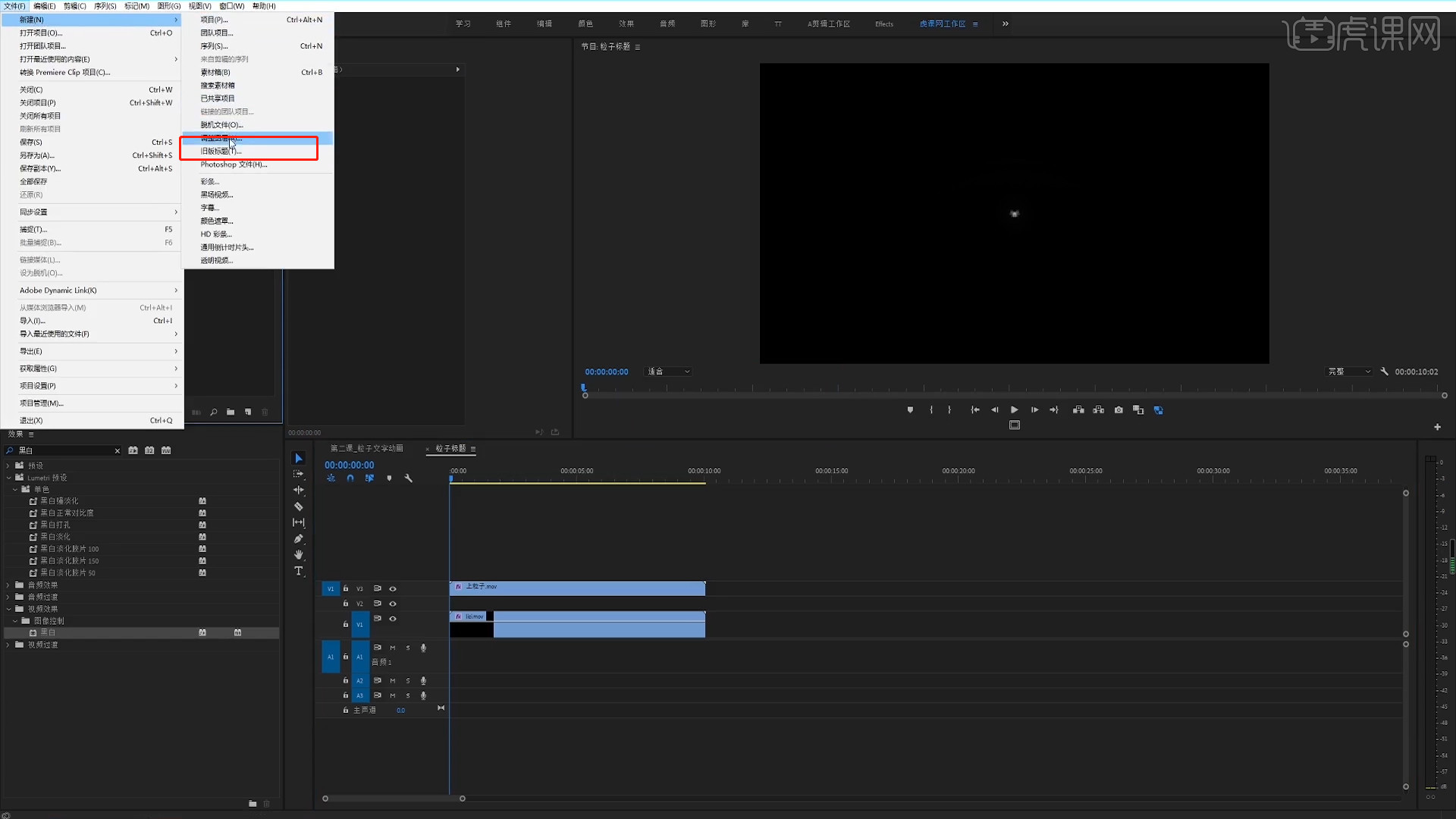
5.使用文本工具,输入“科技改变未来”,并且修改“字体的样式”,在【字符】面板中调整文字的间距数值。
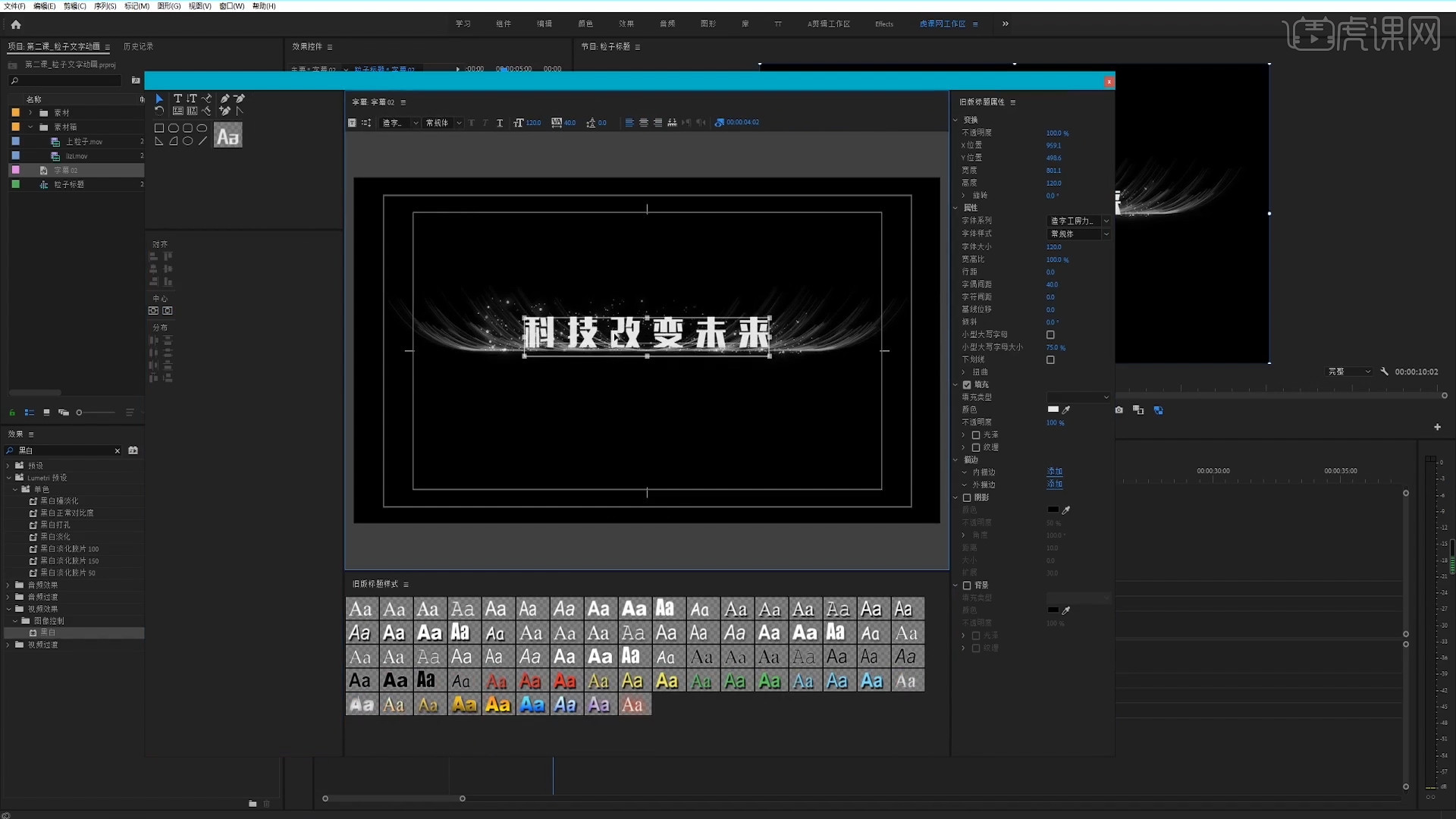
6.选择文字效果,在【不透明度】通道中创建【圆形】蒙版,并且放置在合适的位置。
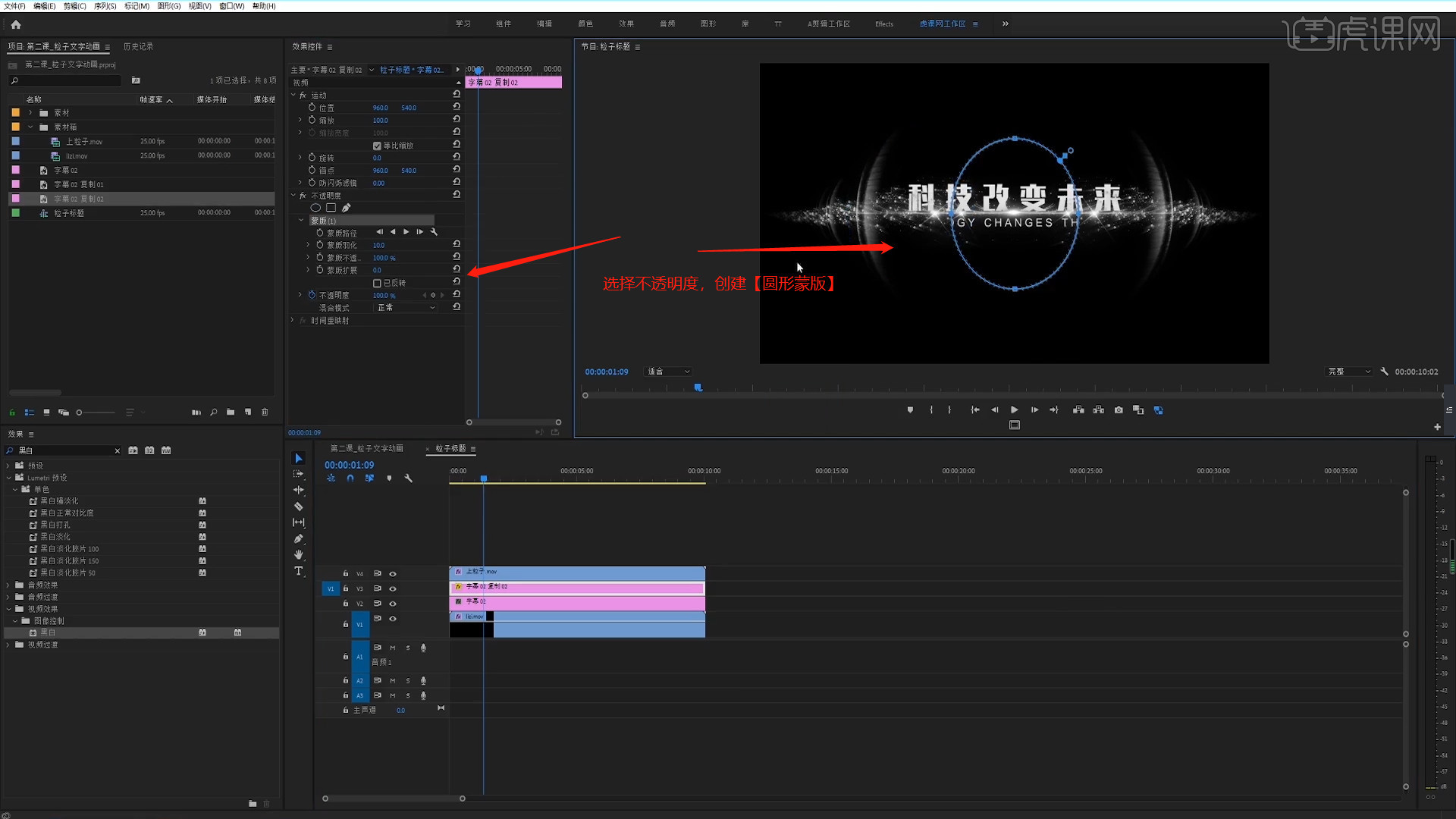
7.在【效果】面板中添加【视频效果 - 变换 - 裁剪】给“文字”图层,然后在【左侧、右侧】通道进行“K帧”然后“移动关键帧的位置”调整“数值信息”进行“再次K帧”。
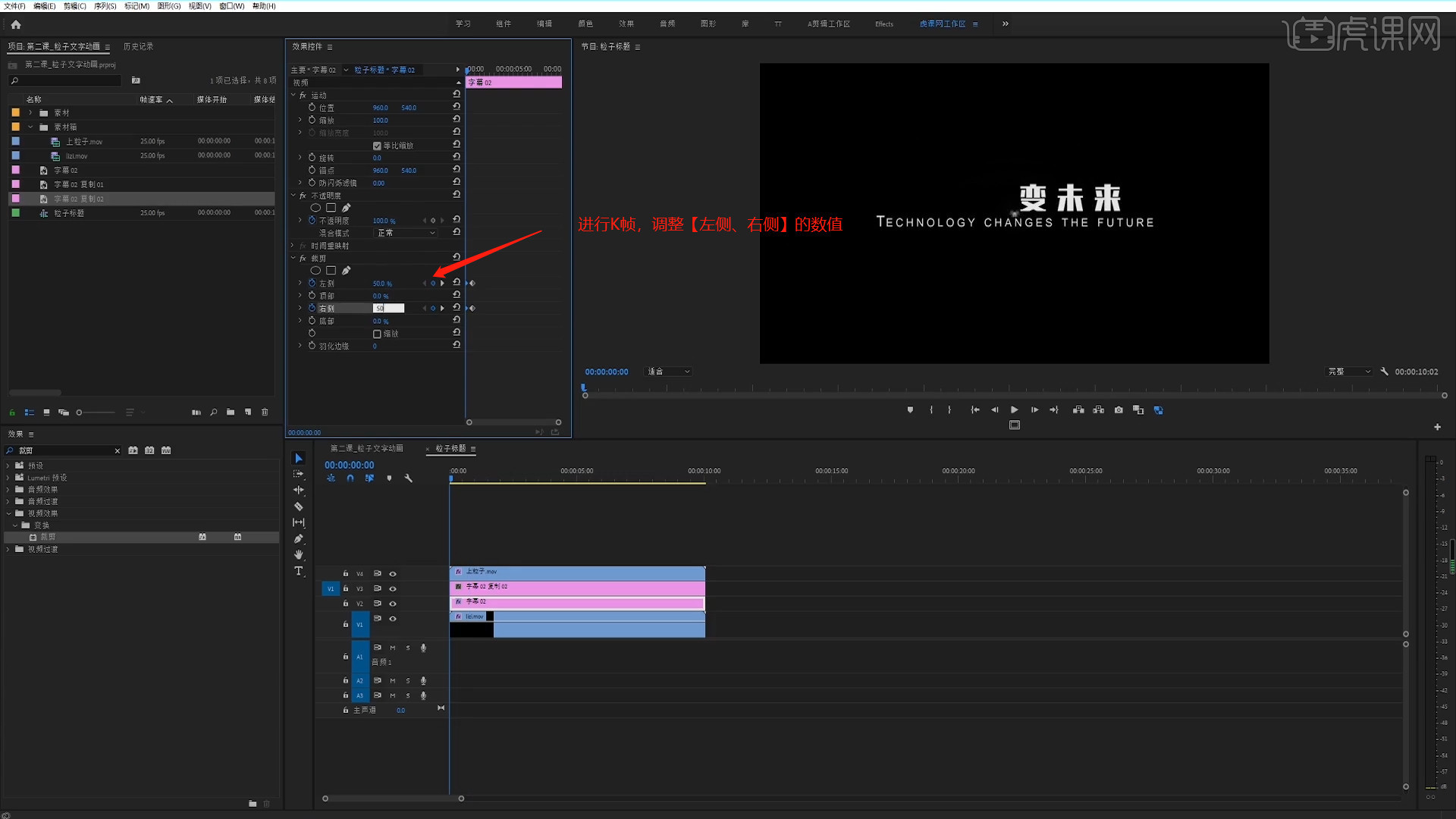
8.在【效果】面板中添加【视频效果 - 键控 - 轨道遮罩键】在面板中设置【遮罩】图层为【视频3】。
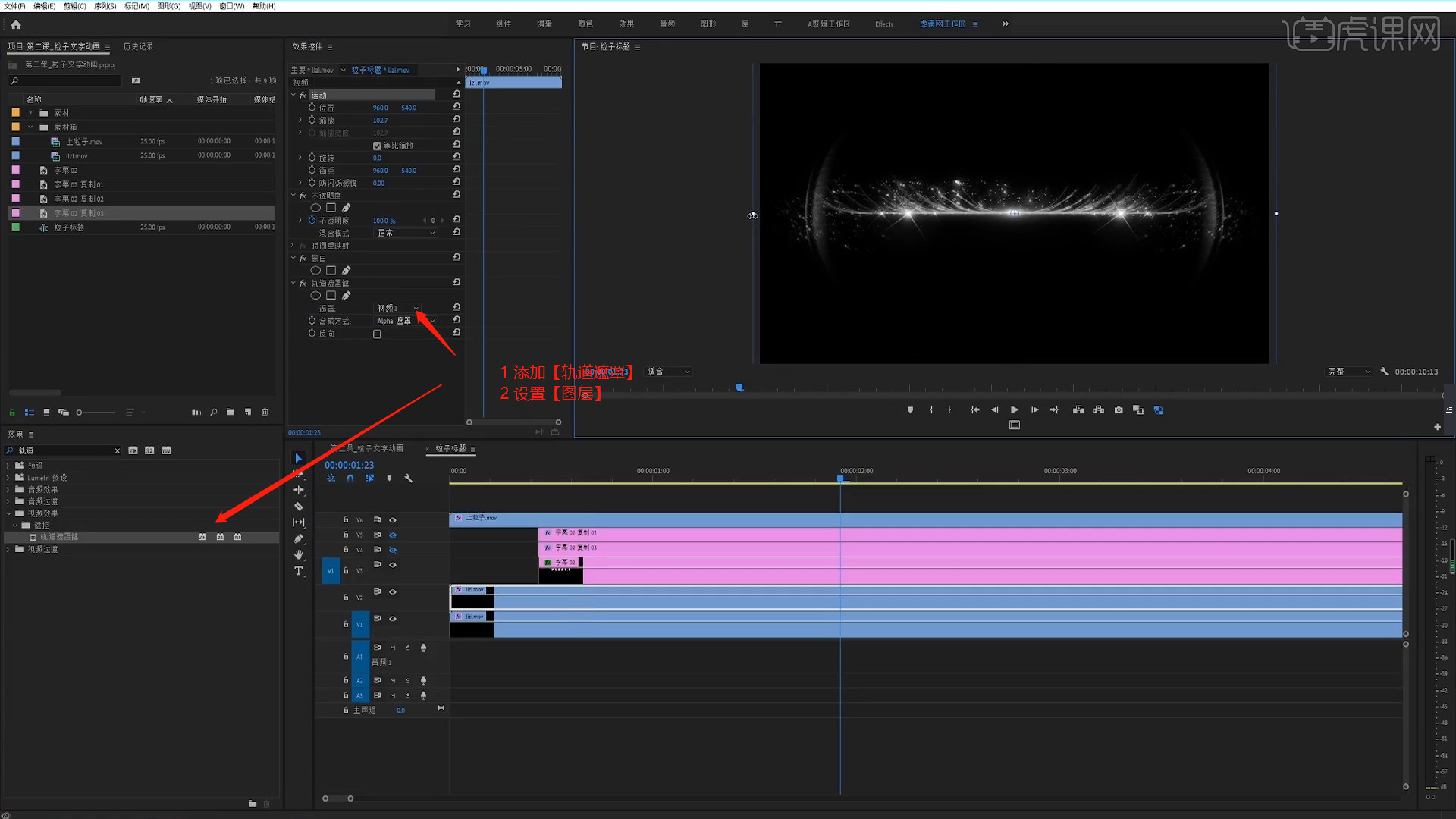
9.调整完成后,将之前准备好的【音频】文件加载进来,放置在合适的位置。
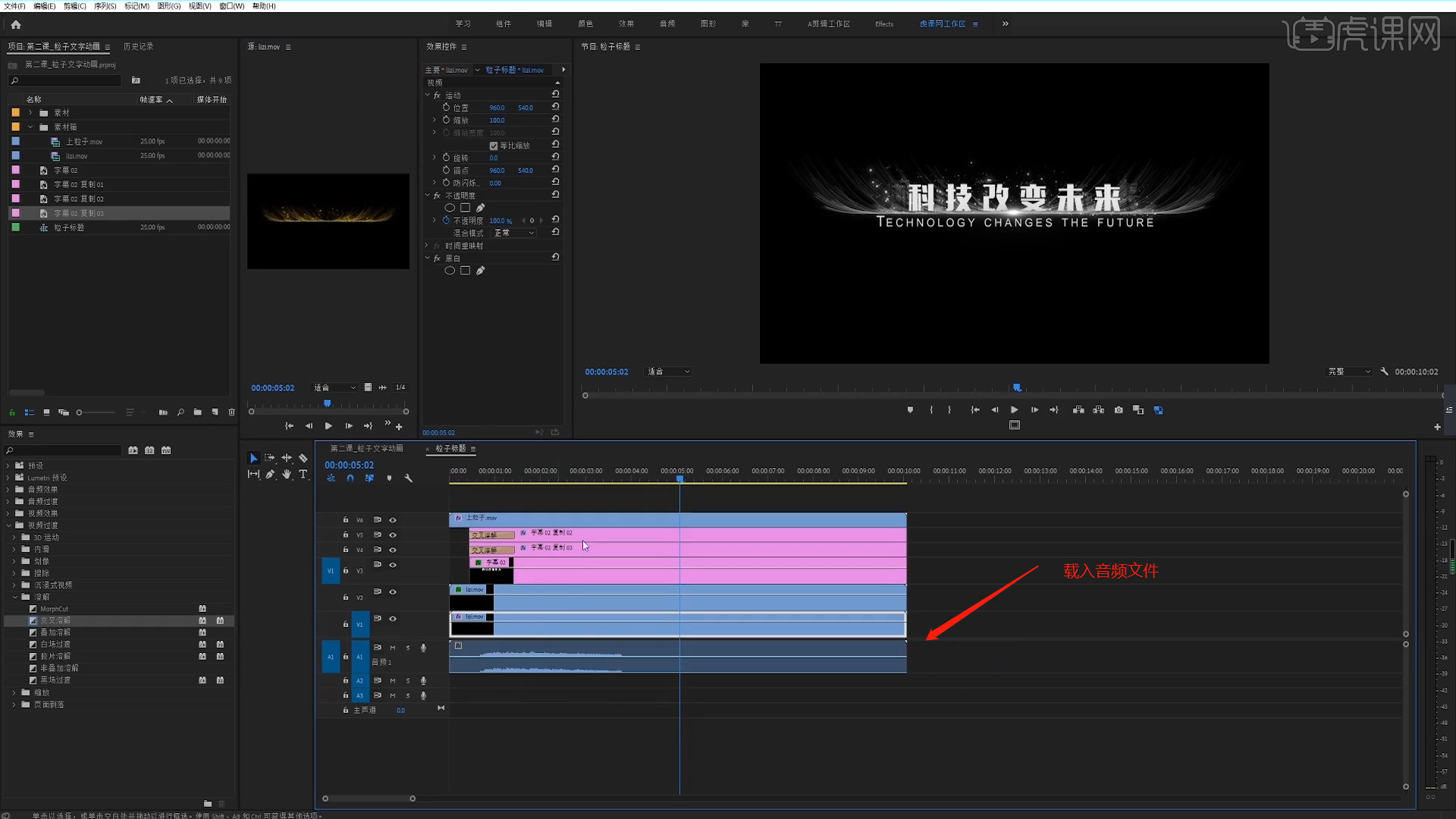
10.设置完成后点击【文件 - 导出 - 媒体】(快捷键:Ctrl+M),通常情况下会使用的格式为【H.264】格式(也就是MP4格式)。

11.回顾本节课所讲解到的内容,难重点同学们可以在下方评论区进行留言,老师会根据你们的问题进行回复。
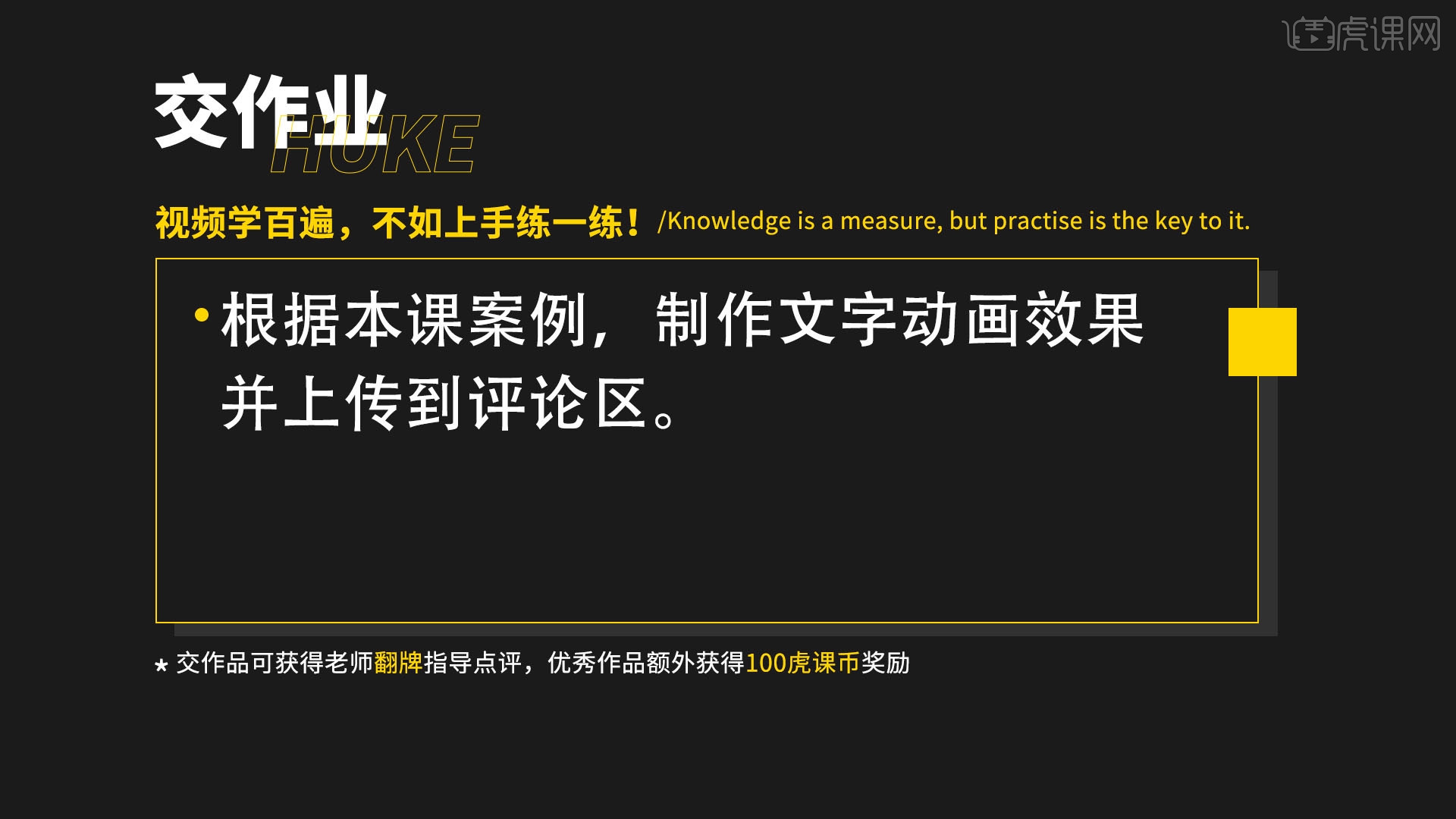
12.视频学百遍,不如上手练一练!你学会了吗?

好了,以上的内容就是今天分享给大家的pr文字特效了,你们学会了吗?同学们如果也想要制作这种炫酷科技感十足的pr文字特效的话,那就要好好看看文章教程,一遍遍比着做哦!一定要记得收藏起来哦,都是干货,留着以备不时之需。今天的内容就分享到这了,我们下次再见~
本篇文章使用以下硬件型号:联想小新Air15;系统版本:win10;软件版本:PR(CC2019)。
pr文字特效怎么做出来?
我们在剪辑视频的时候可以给视频画面上添加文字和字幕,但是为了制作更好的视频效果,我们有必要对视频文字进行格式上的调整,或者是加一些文字特效,让我们观看视频体验感更好。那么pr文字特效怎么做出来的呢?下面小编就来给大家进行分享!
1.启动打开PR视频剪辑软件,选择新建项目,打开新建项目选项设置窗口。
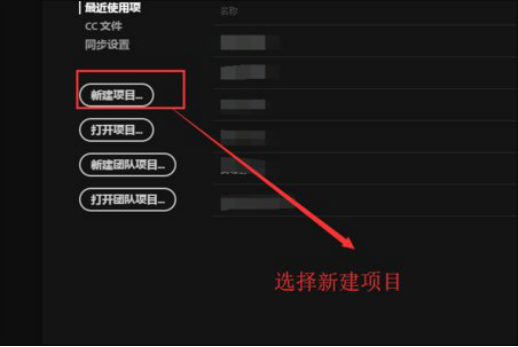
2.然后给当前这个视频剪辑PR项目命一个名字,并选择一个电脑位置进行保存,其他设置可以保持默认,然后点击确定进行创建。
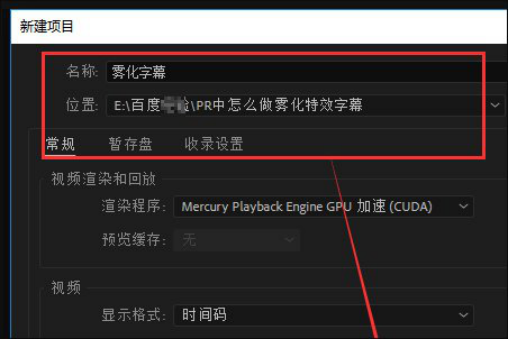
3.在新建的PR剪辑项目中,选择文件菜单,在文件菜单中选择新建中的“旧版标题”。
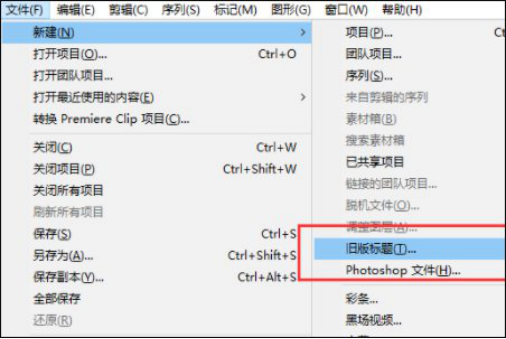
4.然后在弹出来的页面中,创建一个字幕。
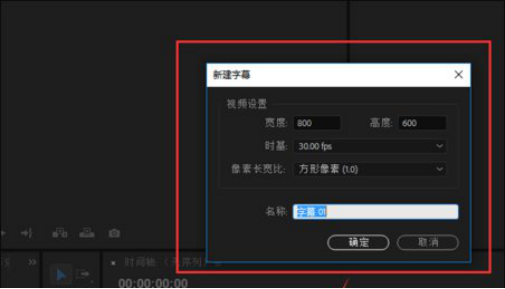
5.在打开的旧版标题字幕编辑窗口中输入字幕文本内容,并调整文本字幕的文字大小,字号,对齐方式等相应的属性设置。
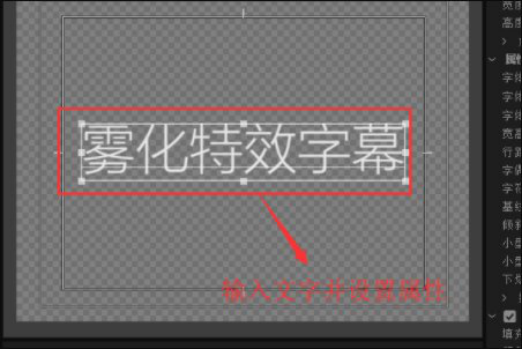
6.关闭退出字幕编辑窗口,在项目管理窗口中选择这个字幕,将其拖入到时间轴窗口中单击鼠标左键,根据这个字幕来创建一个剪辑序列。
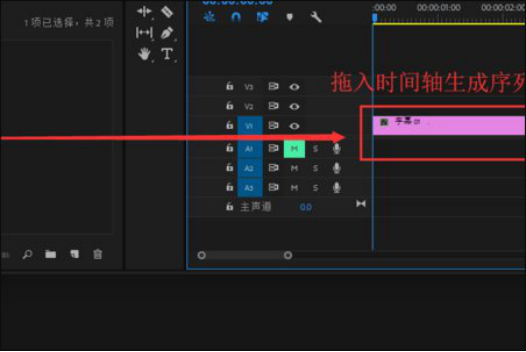
7.选中时间轴中视频轨道1上的字幕,打开效果窗口,搜索关键字“高斯”。
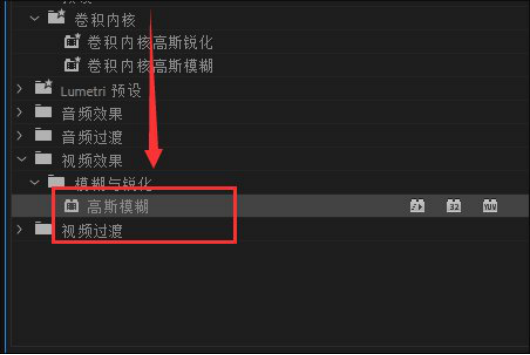
8.在搜索出现的结果中选择视频效果中的高斯模糊,选中高斯模糊效果将其施加到视频轨道1上的字幕上。
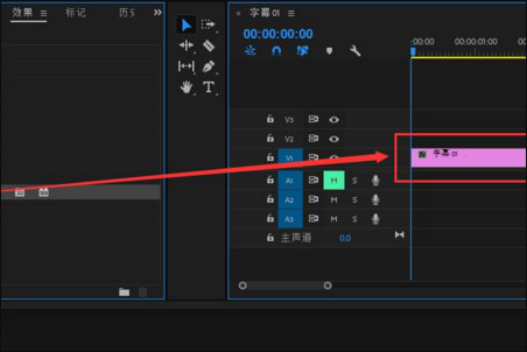
9.还是保持选中视频轨道1的字幕状态,然后打开效果控件窗口,在效果控件中找到高斯模糊效果,在模糊度上打入一个关键帧,设置模糊数值为200%,然后隔一段时间,将模糊度数值减小直至减到0。
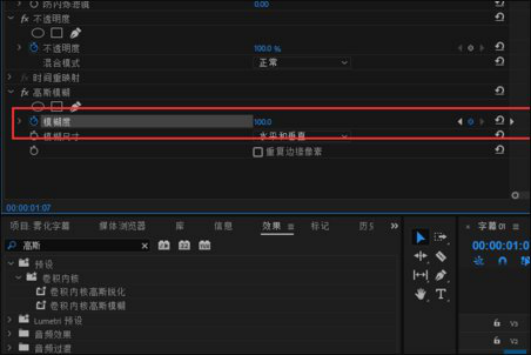
10.点击播放按钮预览整个效果,一个雾化特效字幕就制作完成了。
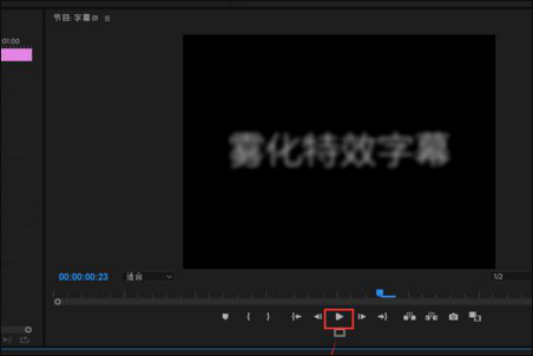
上方pr文字特效制作的方法,只需要10步操作就把文字雾化特效制作出来了,还可以制作不同的文字特效,大家想要学习就可以自己尝试一下其它的特效。
本篇文章使用以下硬件型号:联想小新Air15;系统版本:win10;软件版本:PR CC2018。